?PS軟件把字體加粗的方法教程
時(shí)間:2023-01-14 14:36:58作者:極光下載站人氣:1487
Adobe
photoshop是一款圖片處理軟件,在其中我們也可以添加文字等內(nèi)容。在界面左側(cè)點(diǎn)擊右鍵點(diǎn)擊字母T圖標(biāo)后我們可以選擇插入橫排文字或者直排文字(也就是豎排文字),添加文字后我們還可以根據(jù)需要設(shè)置想要的字體,字號(hào),加粗,變換,字體顏色等格式。如果我們需要在Adobe
Photoshop中把文字加粗,小伙伴們知道該如何進(jìn)行操作嗎,其實(shí)操作方法非常地多。小編這里為大家詳細(xì)介紹六種加粗的方法,操作起來(lái)都非常地簡(jiǎn)單,小伙伴們可以打開(kāi)自己的Adobe
Photoshop后一起操作。如果小伙伴們沒(méi)有Adobe
Photoshop這款軟件,可以在教程末尾進(jìn)行下載。接下來(lái),小編就來(lái)為小伙伴們分享具體的操作步驟了,有需要或者是有興趣了解的小伙伴們快來(lái)和小編一起往下看看吧!
操作步驟
第一步:點(diǎn)擊打開(kāi)PS,可以調(diào)入一張圖片,也可以按下Ctrl+N鍵創(chuàng)建一個(gè)畫(huà)布,在界面左側(cè)點(diǎn)擊字母T圖標(biāo)然后在界面中點(diǎn)擊一下可以輸入文字內(nèi)容;
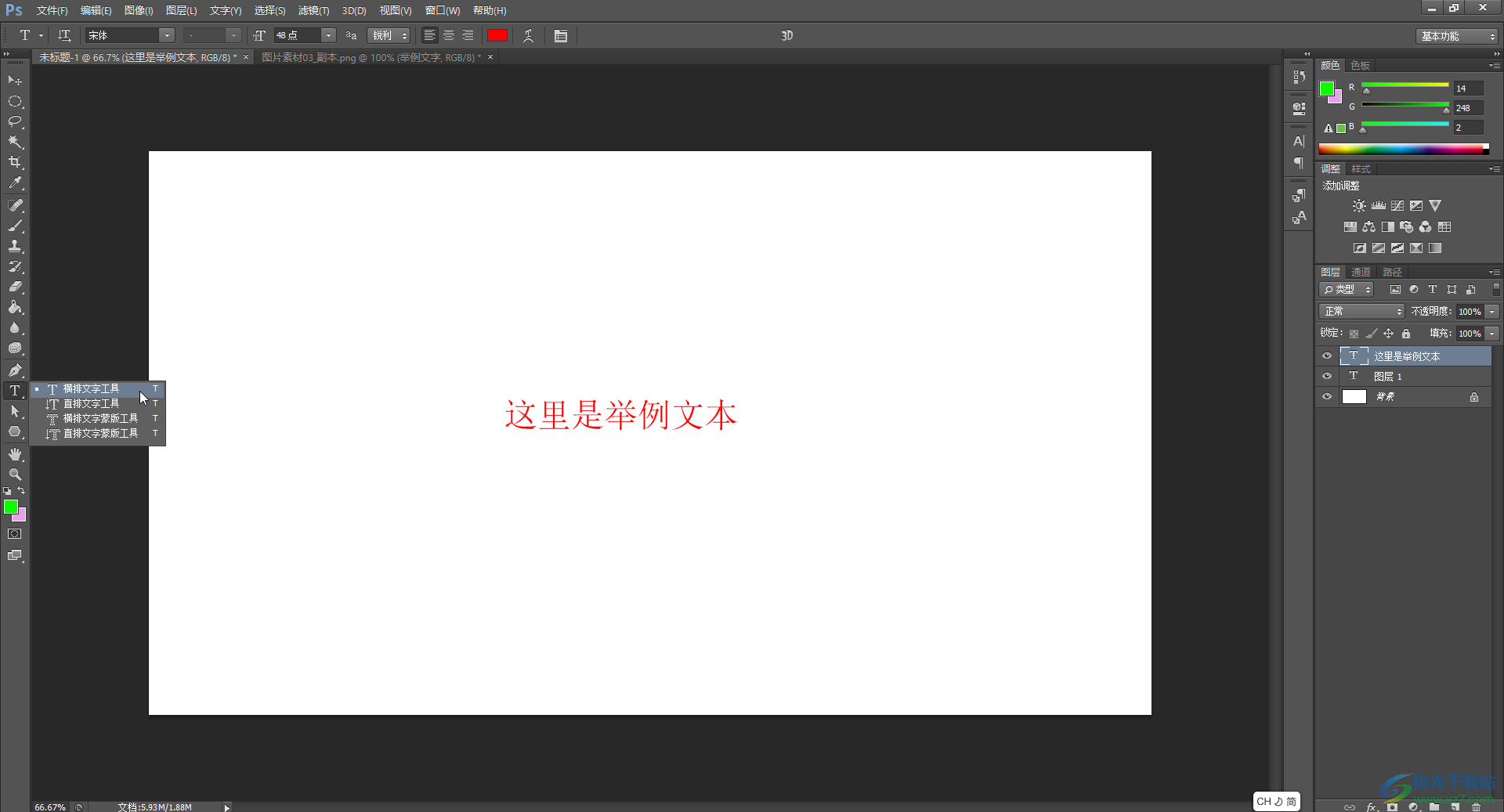
第二步:方法1.點(diǎn)擊界面左側(cè)的字母T圖標(biāo)后,選中需要加粗的文字,右鍵點(diǎn)擊一下并在子選項(xiàng)中點(diǎn)擊“仿粗體”;
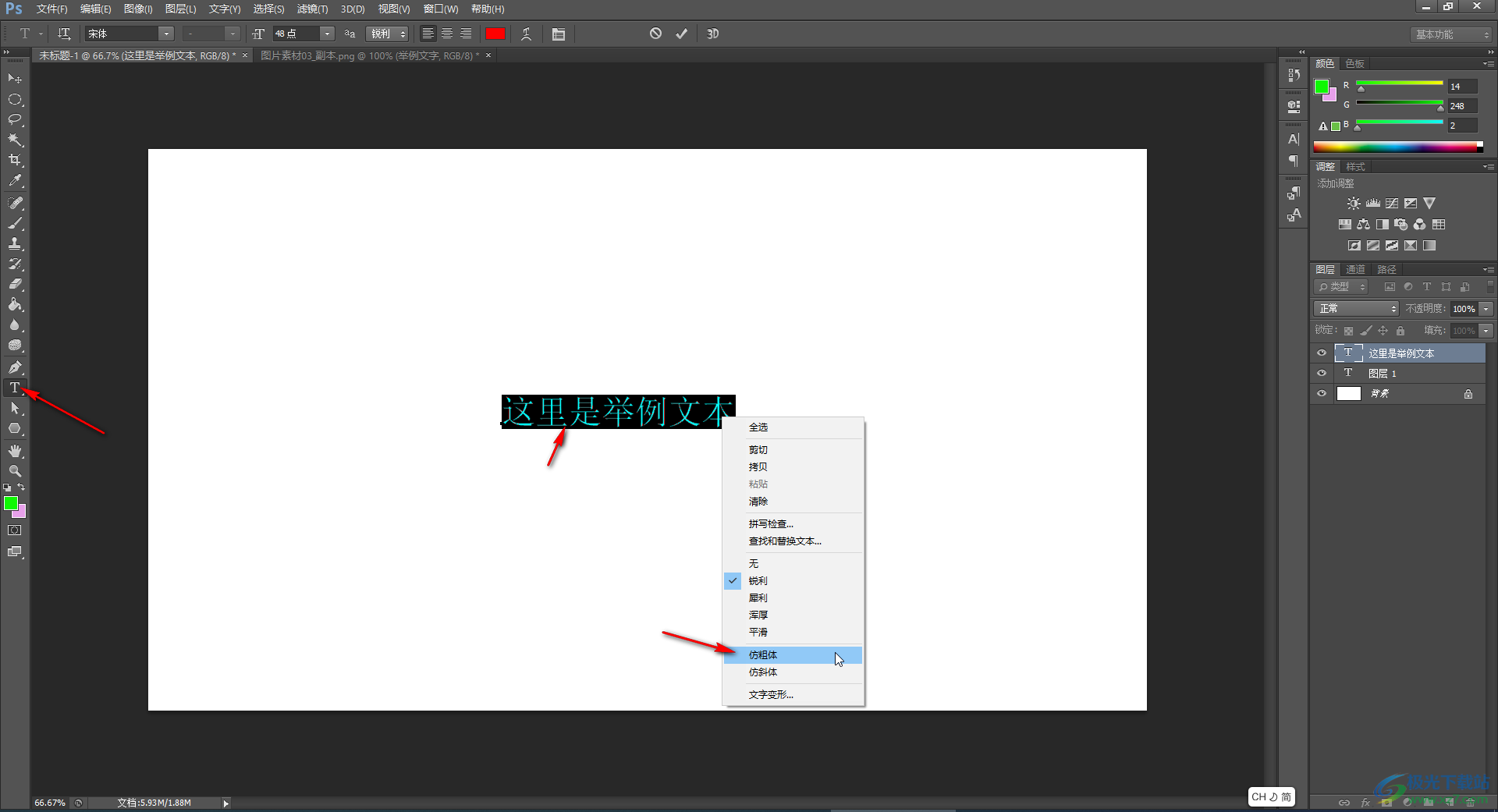
第三步:然后點(diǎn)擊界面上方如圖所示的√圖標(biāo)進(jìn)行確認(rèn)就可以了;
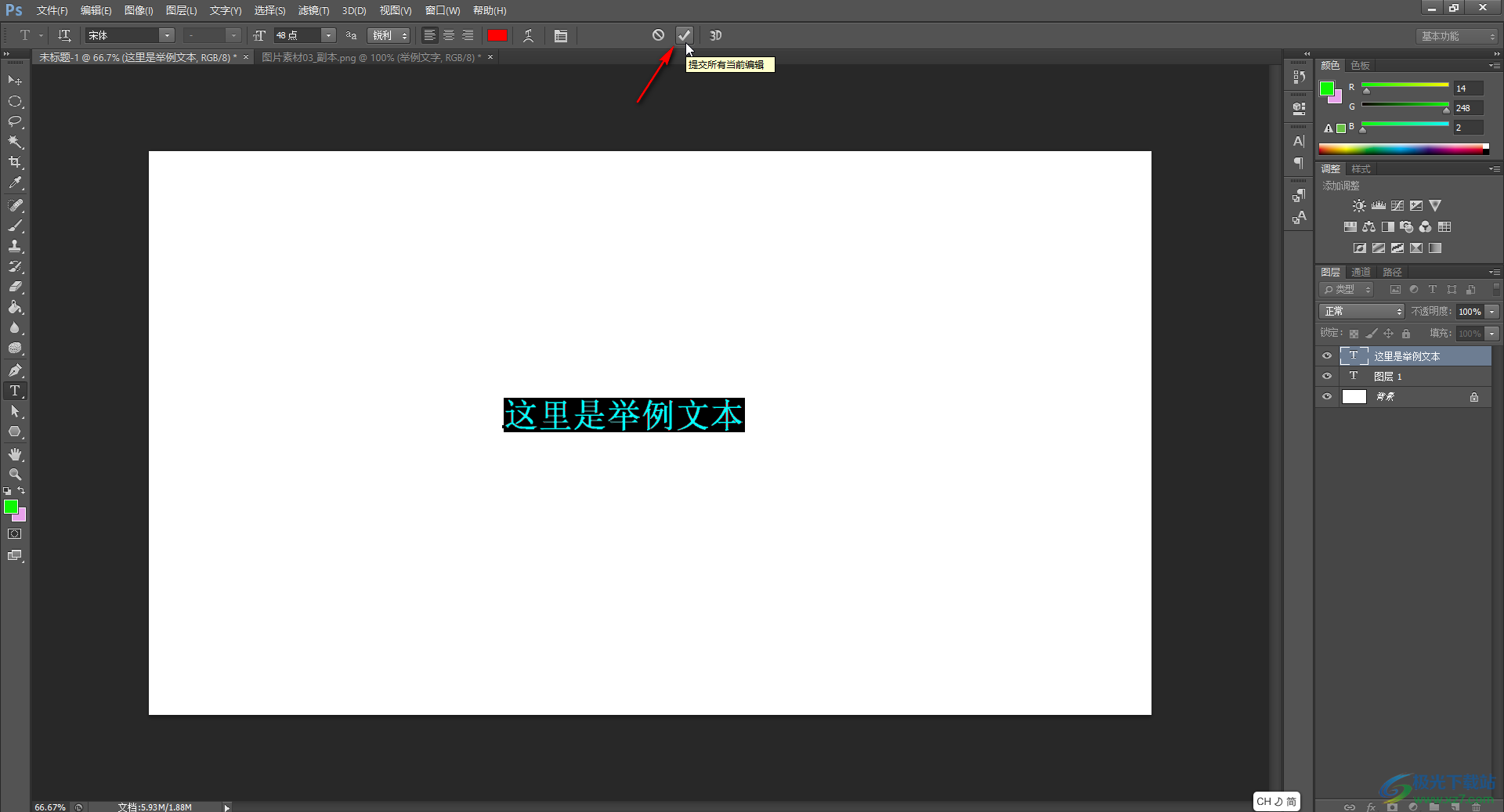
第四步:可以看到成功將文字加粗了;
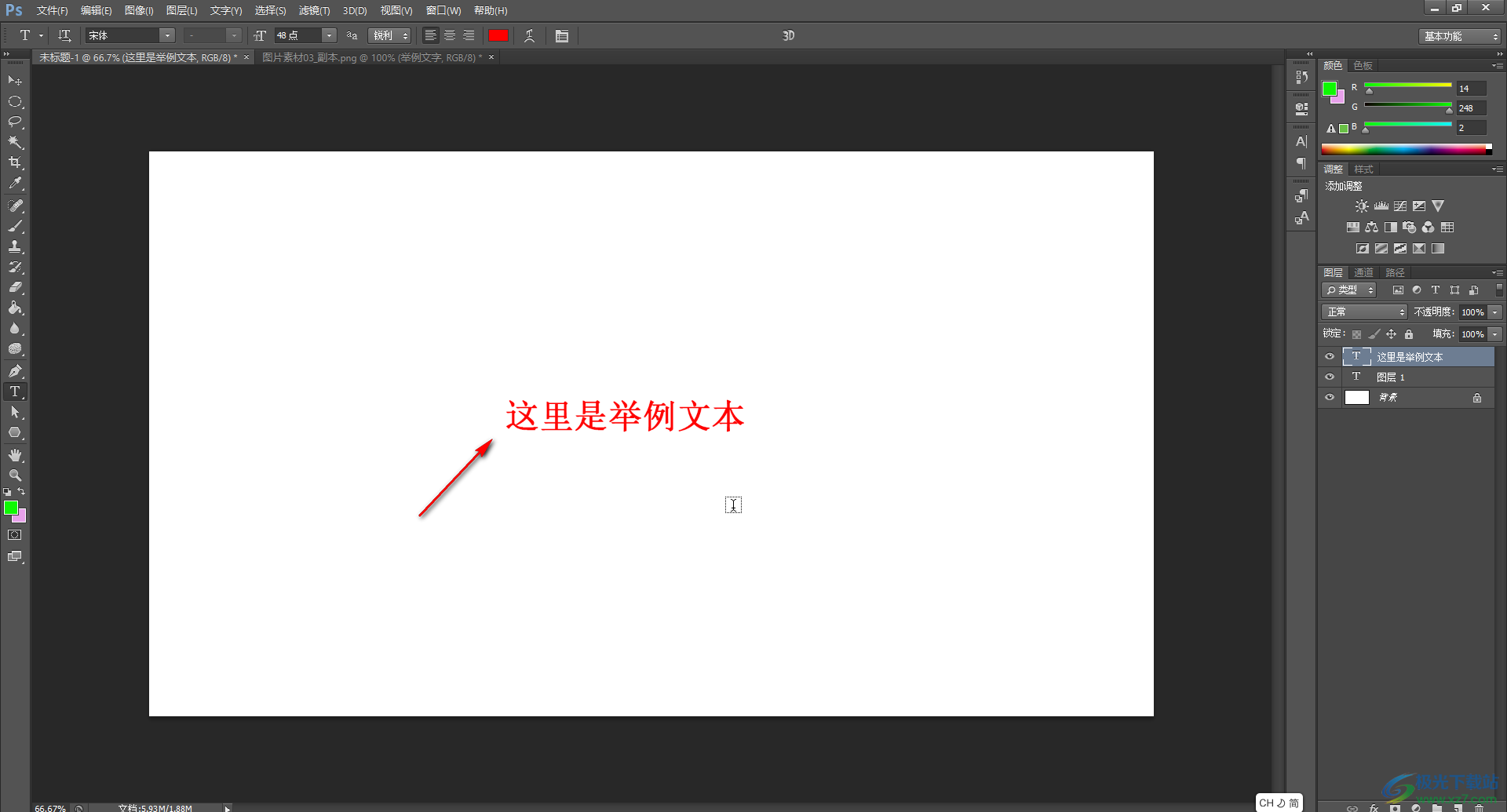
第五步:方法2.使用同樣的方法選中需要加粗的內(nèi)容,在界面右側(cè)點(diǎn)擊如圖所示的“字符”圖標(biāo)并在展開(kāi)的選項(xiàng)中點(diǎn)擊如圖所示的“仿粗體”圖標(biāo),如果在界面右側(cè)沒(méi)有“字符”圖標(biāo),可以使用Ctrl+T鍵打開(kāi),也可以在“窗口”選項(xiàng)卡下點(diǎn)擊勾選“字符”按鈕將其調(diào)出來(lái),設(shè)置仿粗體后在界面上方點(diǎn)擊√圖標(biāo)進(jìn)行確認(rèn)就可以了;
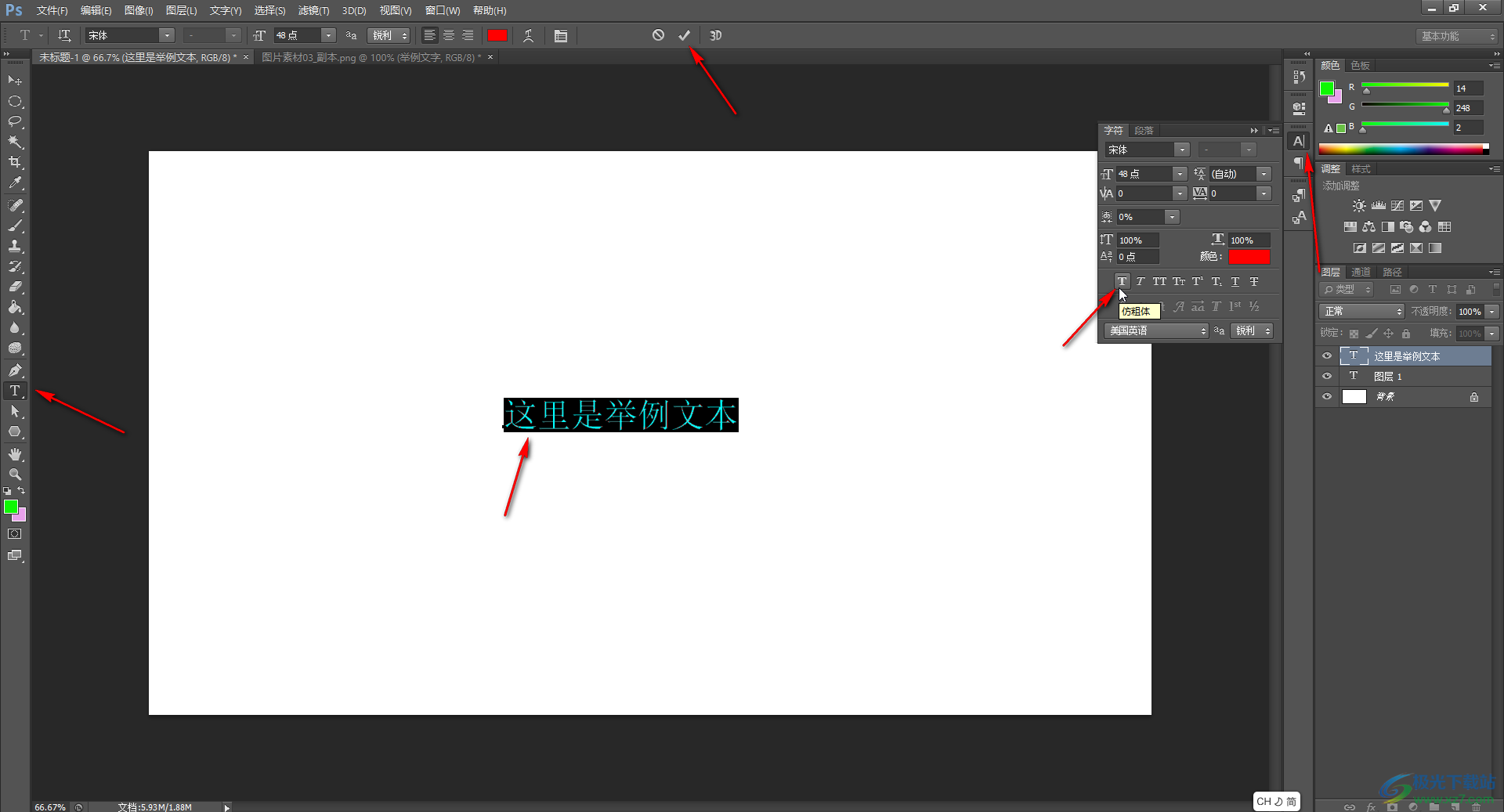
第六步:方法3.在界面右側(cè)點(diǎn)擊選中文字突出,接著點(diǎn)擊下方的fx按鈕并在子選項(xiàng)中點(diǎn)擊“描邊”;
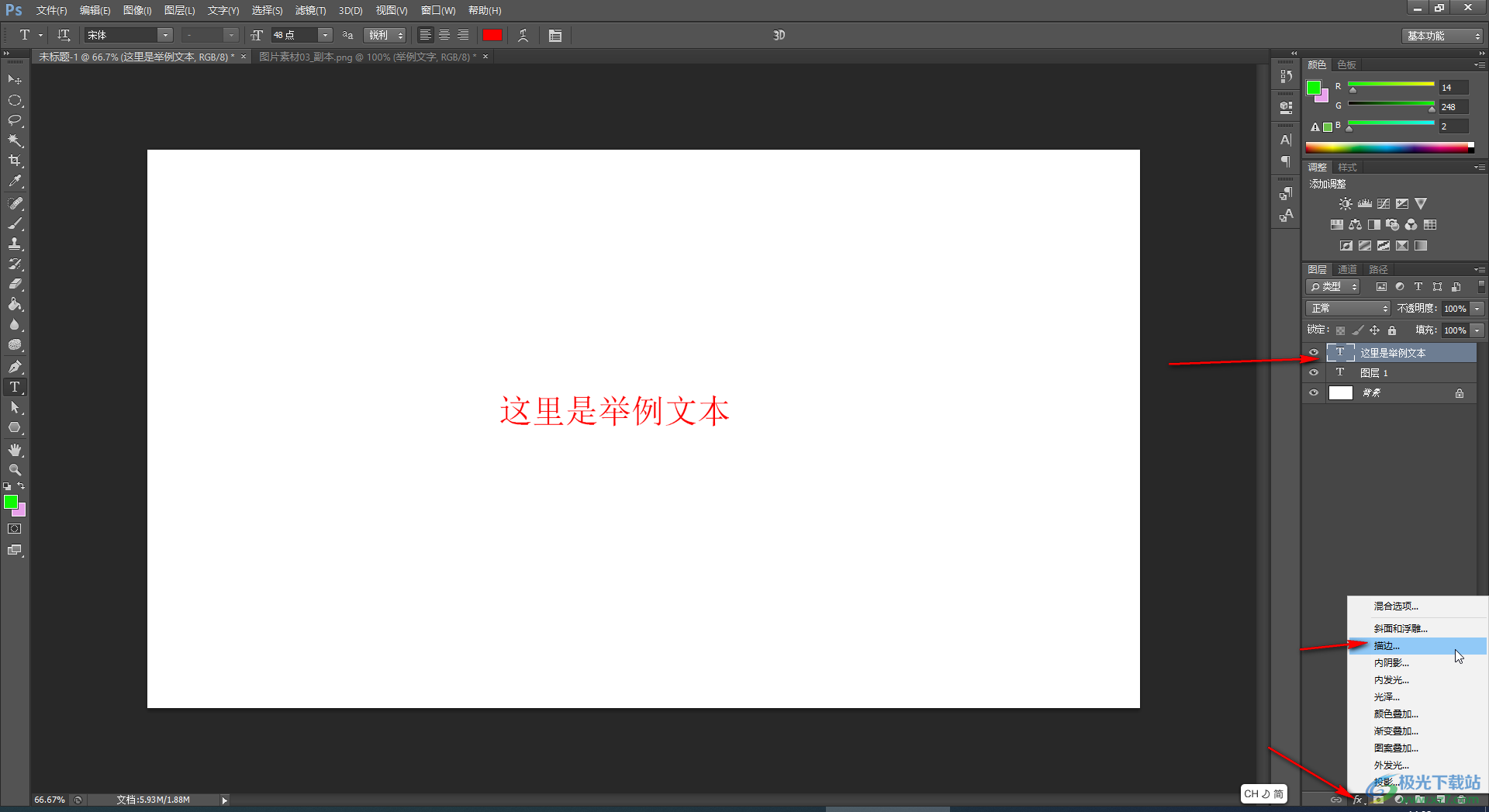
第七步:在打開(kāi)的窗口中將描邊的顏色設(shè)置和文字的顏色一樣,將描邊的位置設(shè)置為“居中”或者“外部”,接著適當(dāng)調(diào)整描邊的大小并點(diǎn)擊“確定”就可以了;
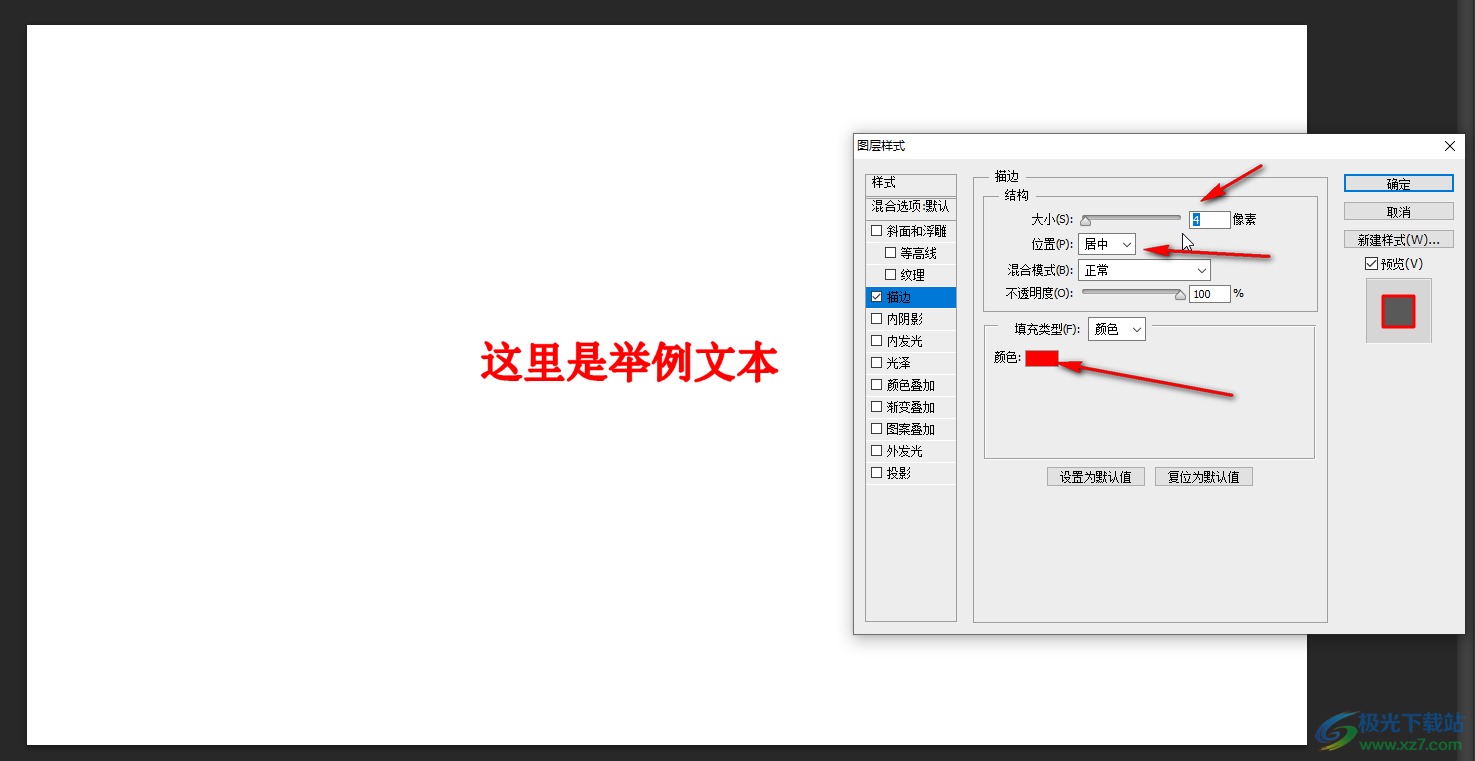
第八步:方法4.在界面左側(cè)點(diǎn)擊字母T圖標(biāo)后選中需要加粗的文字內(nèi)容,在界面上方點(diǎn)擊字體處的下拉箭頭,選擇一個(gè)粗體字,然后點(diǎn)擊√圖標(biāo)進(jìn)行確認(rèn)就可以了;
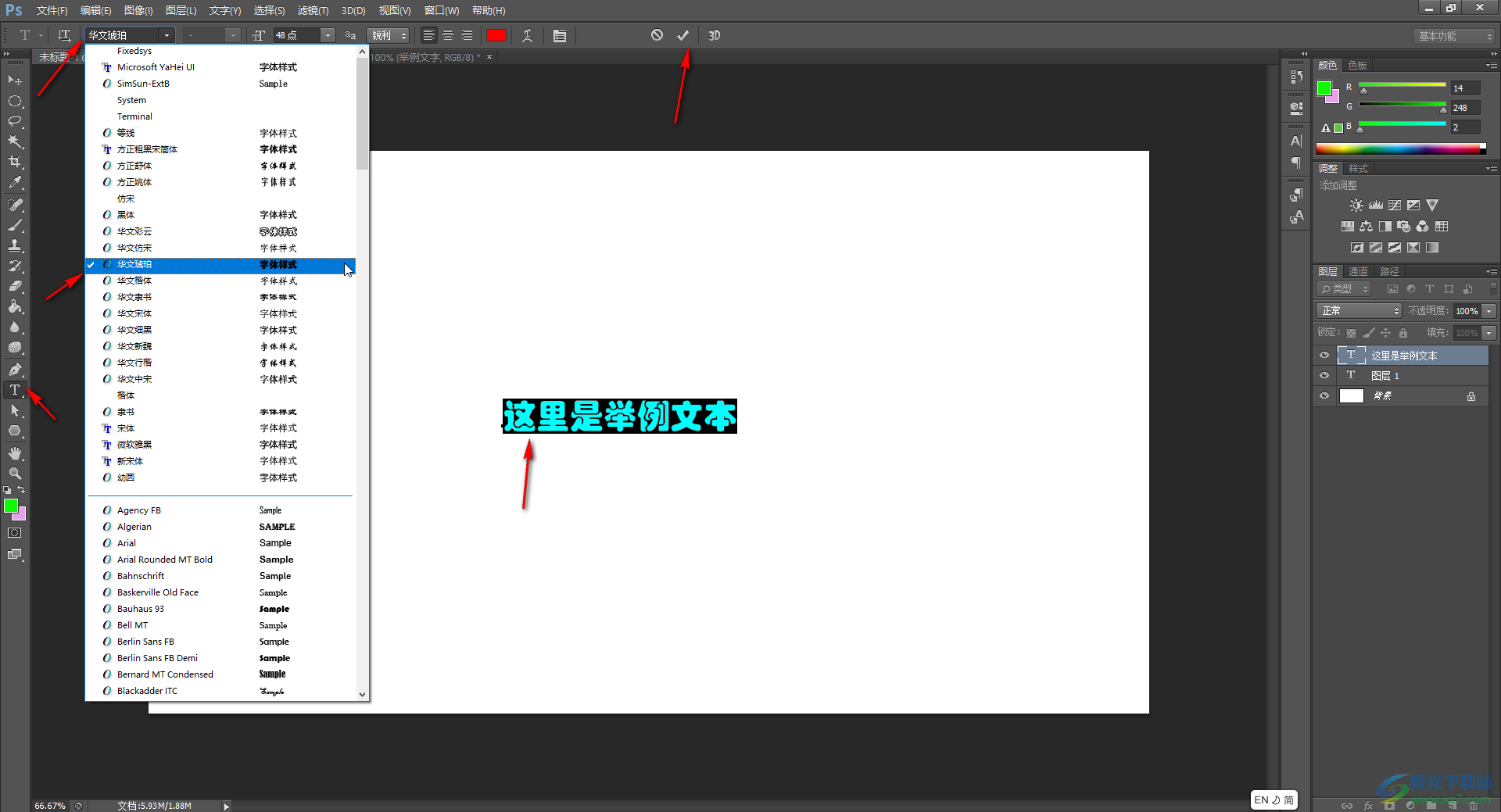
第九步:方法5.在界面右側(cè)點(diǎn)擊選中文字圖層,右鍵點(diǎn)擊一下并在子選項(xiàng)中點(diǎn)擊“柵格化文字”或者“轉(zhuǎn)換為智能對(duì)象”;
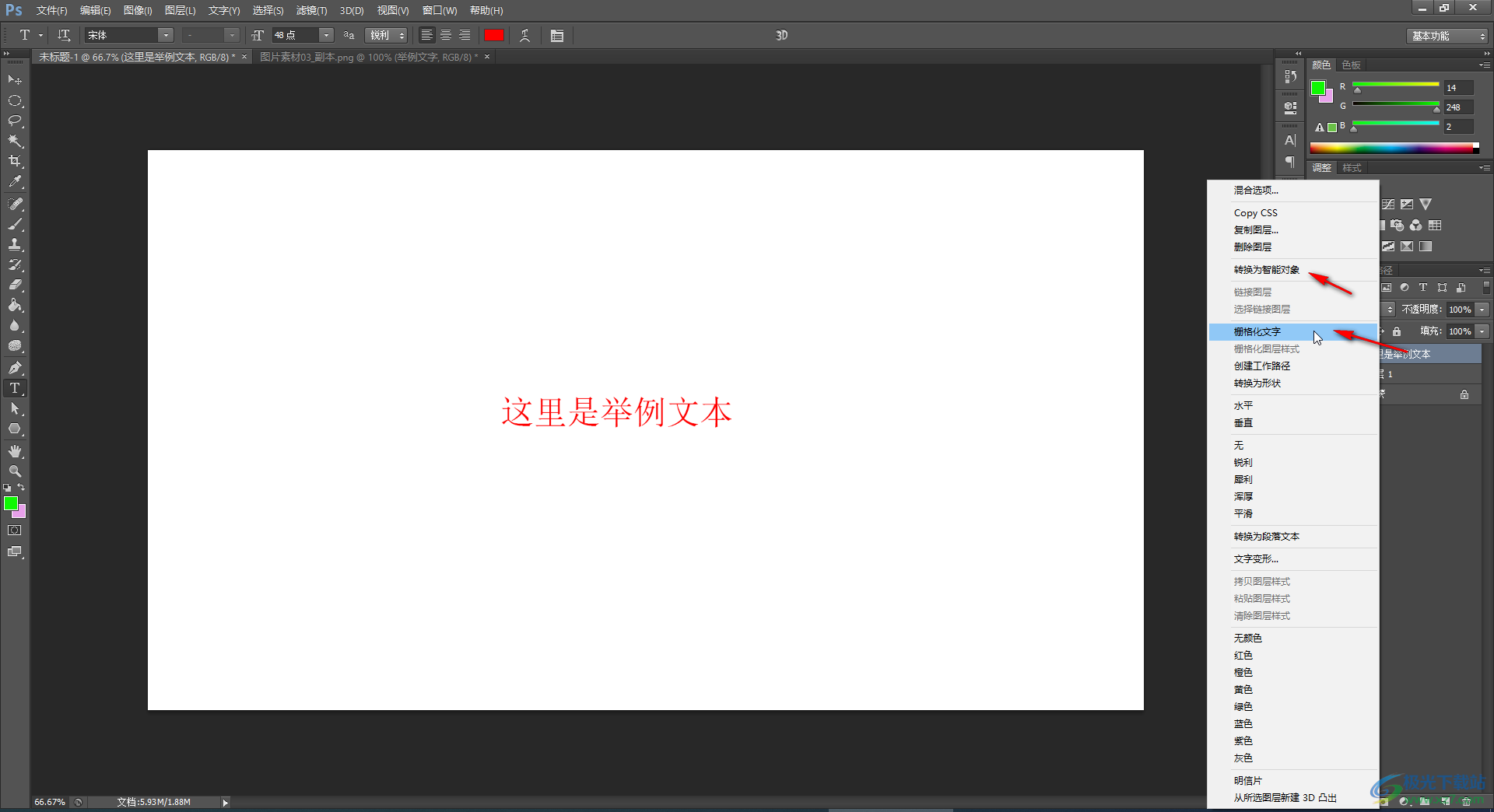
第十步:在“濾鏡”選項(xiàng)卡中點(diǎn)擊“其他”——“最小值”;
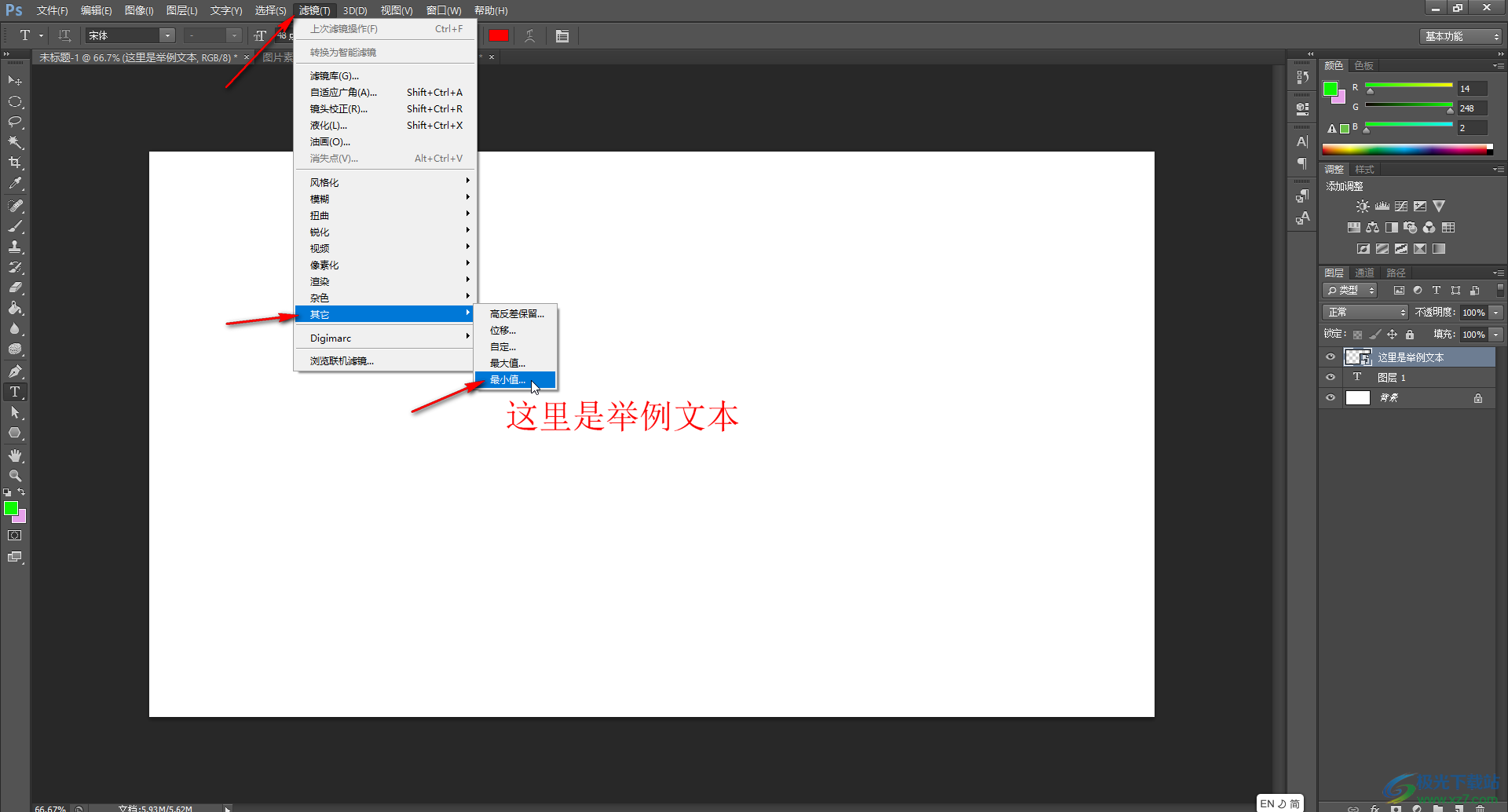
第十一步:在打開(kāi)的窗口中適當(dāng)調(diào)大“半徑”參數(shù),然后點(diǎn)擊“確定”就可以了;
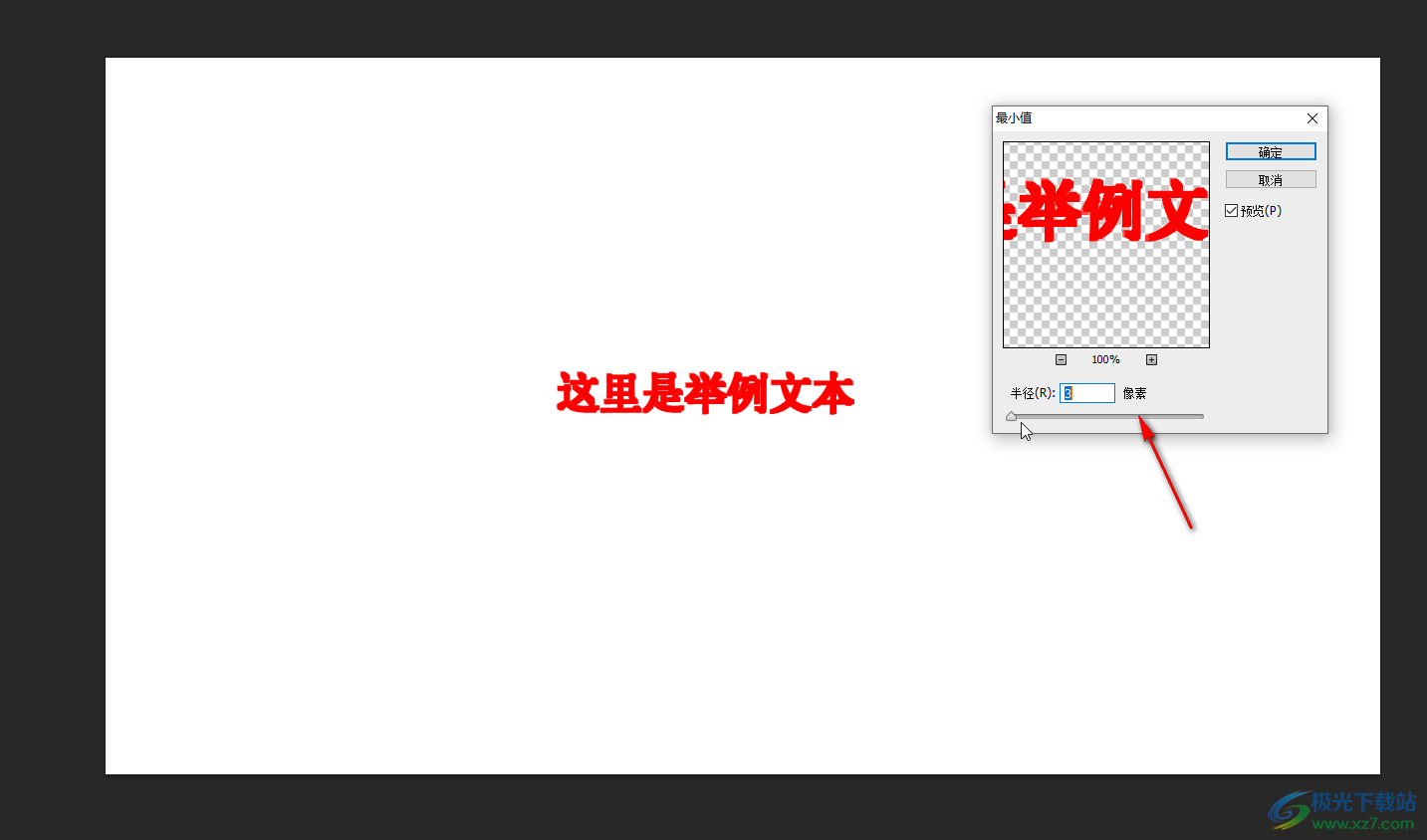
第十二步:方法6.在界面右側(cè)點(diǎn)擊選中文字圖層,右鍵點(diǎn)擊一下后選擇“柵格化文字”;

第十三步:按住Ctrl鍵的同時(shí)點(diǎn)擊一下文字圖層的縮略圖,可以看到文字都被虛線框起來(lái)了;
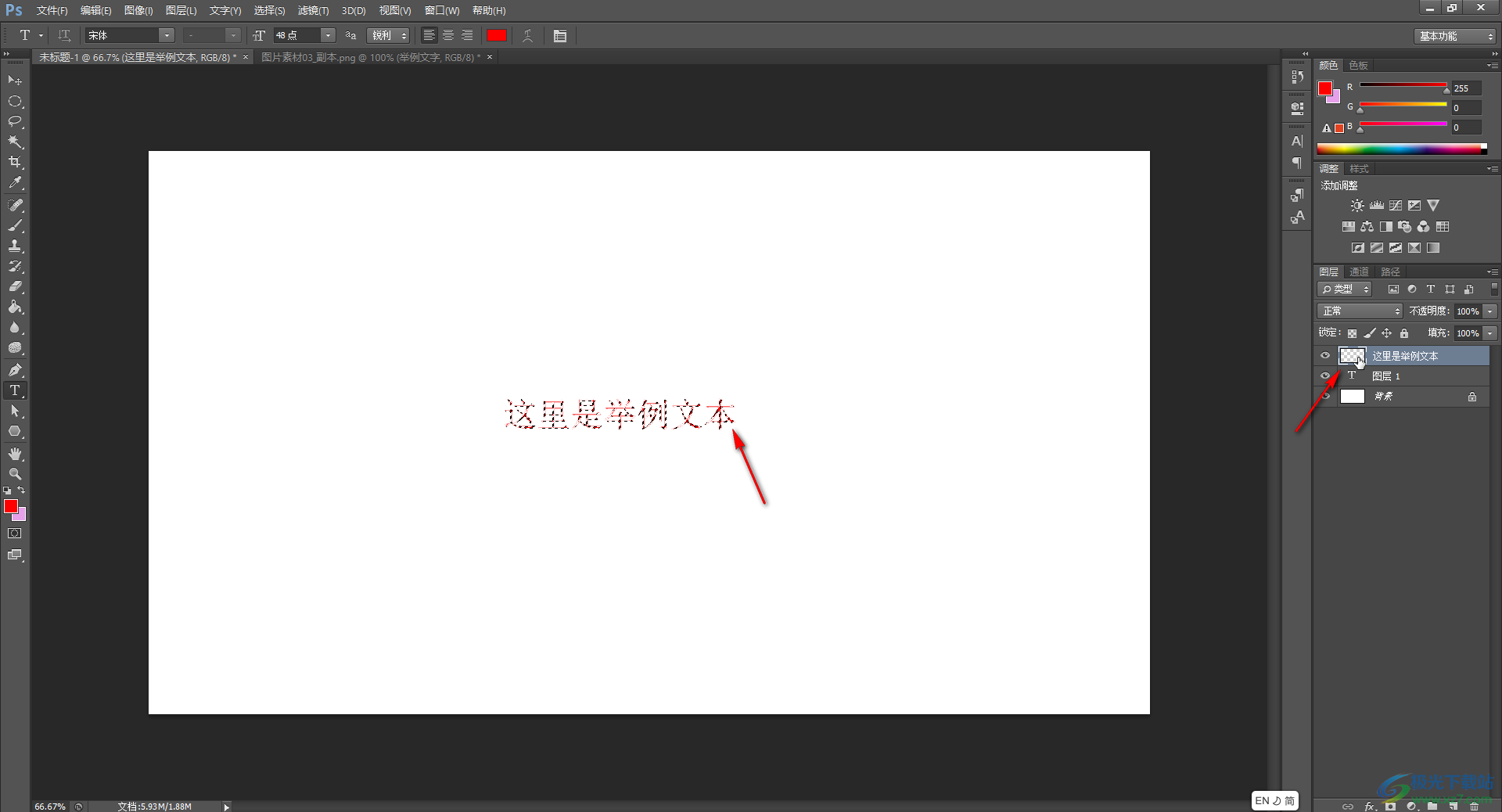
第十四步:在“選擇”選項(xiàng)卡下點(diǎn)擊“修改”——“擴(kuò)展”;
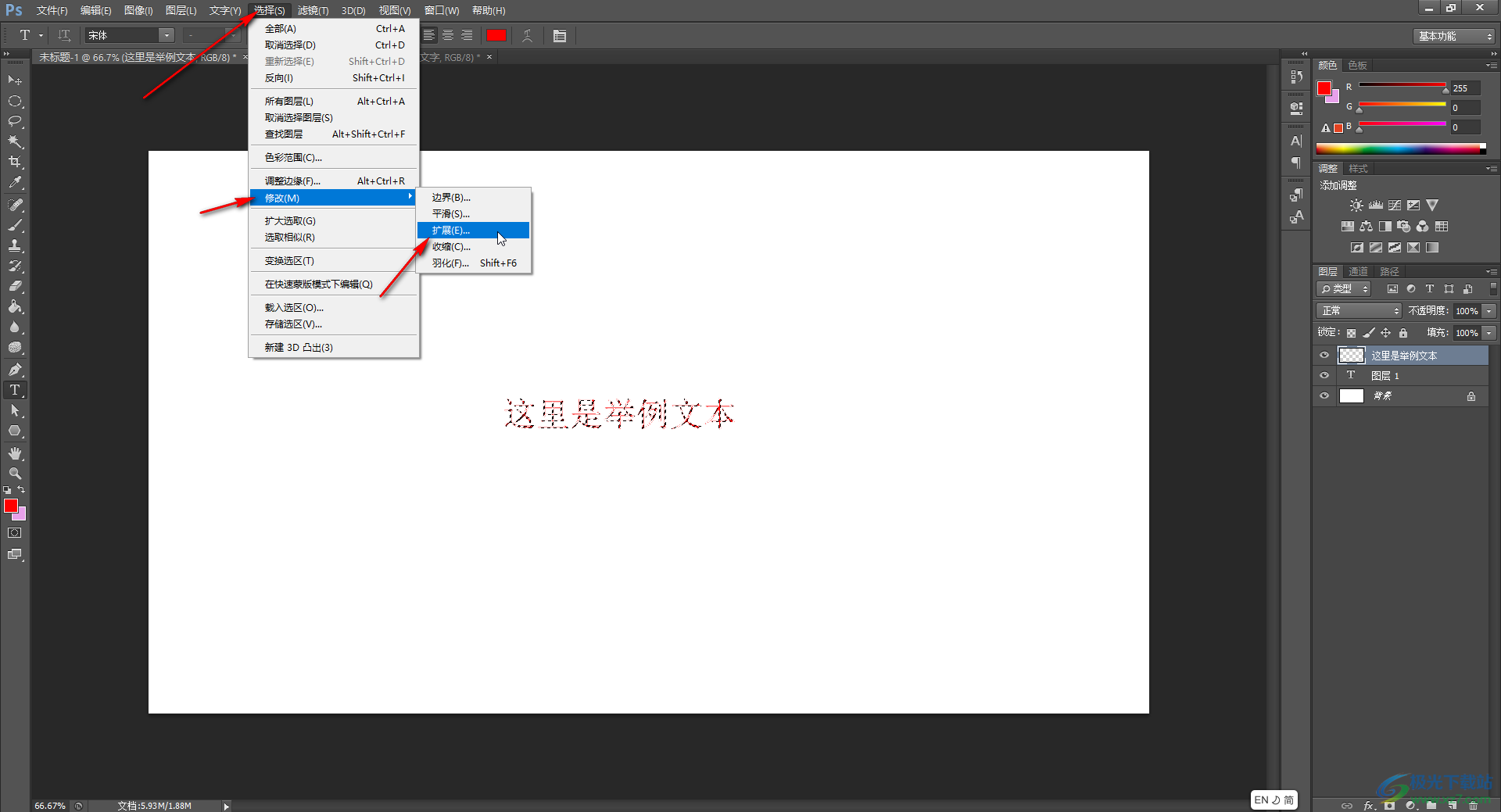
第十五步:然后適當(dāng)調(diào)大擴(kuò)展量,點(diǎn)擊“確定”;
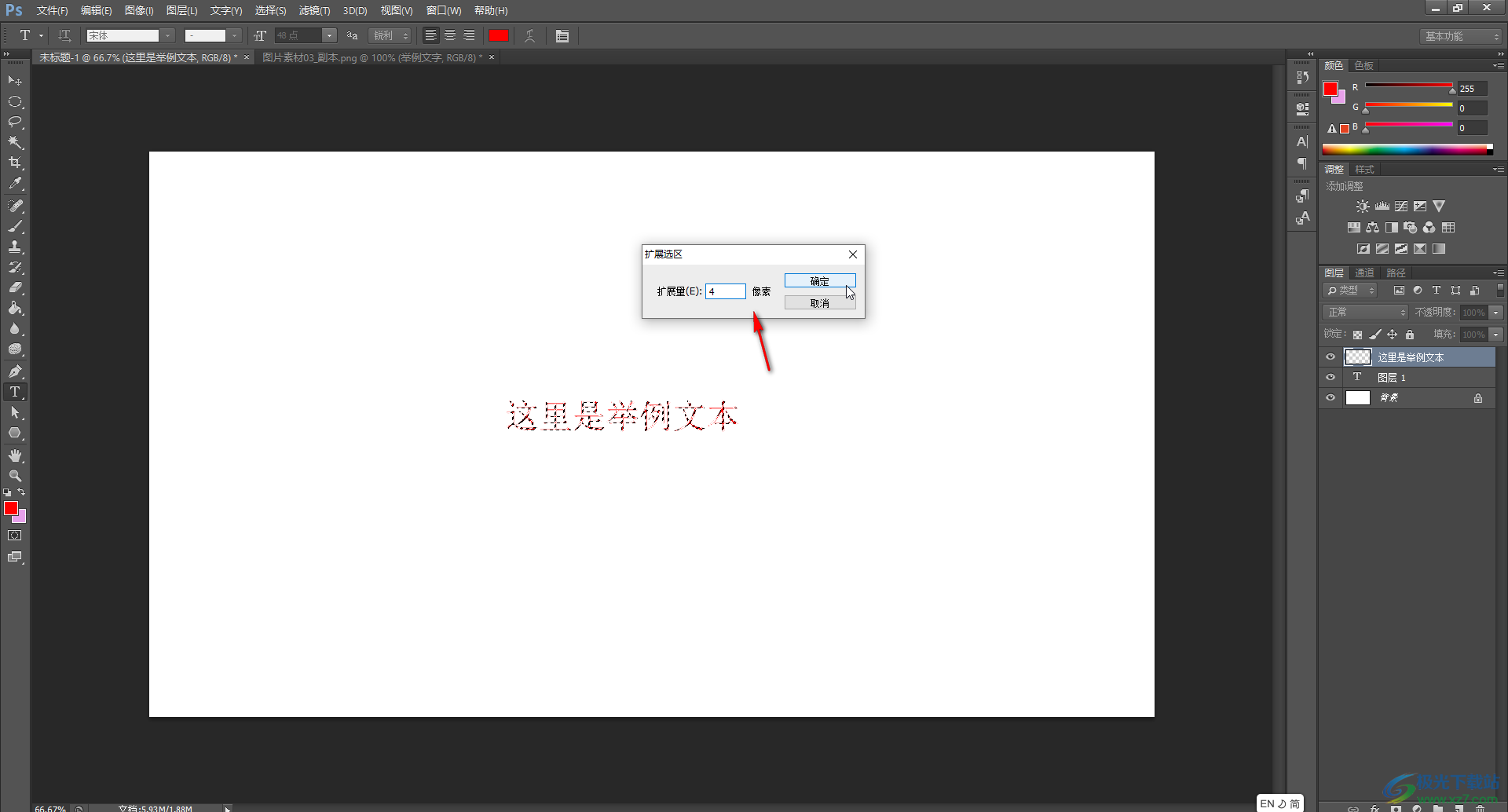
第十六步:在界面左側(cè)雙擊如圖所示的前景色后可以在打開(kāi)的窗口中將顏色設(shè)置得和字體顏色一樣,然后按Alt+delete鍵填充前景色就可以了,按下Ctrl+D鍵或者點(diǎn)擊“選擇”選項(xiàng)卡下的“取消選擇”按鈕取消文字周?chē)奶摼€就可以了。
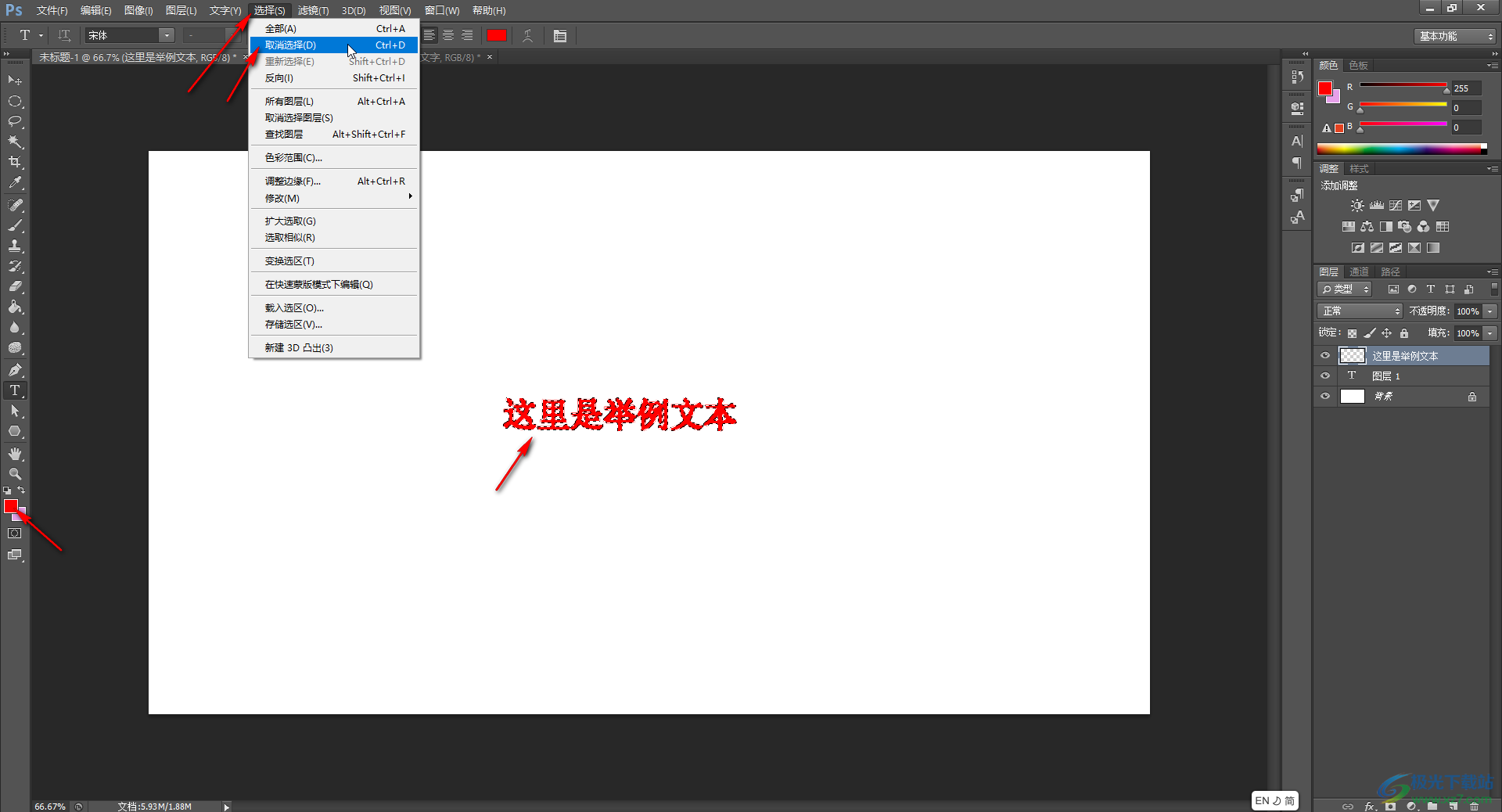
以上就是Adobe Photoshop中加粗字體的方法教程的全部?jī)?nèi)容了。以上六種方法操作起來(lái)都是非常簡(jiǎn)單的,小伙伴們可以每種方法都操作一下,看看具體的字體加粗效果,然后選擇自己喜歡的效果進(jìn)行應(yīng)用。

大小:209.50 MB版本:32/64位 完整版環(huán)境:WinXP, Win7, Win10
- 進(jìn)入下載
相關(guān)推薦
相關(guān)下載
熱門(mén)閱覽
- 1百度網(wǎng)盤(pán)分享密碼暴力破解方法,怎么破解百度網(wǎng)盤(pán)加密鏈接
- 2keyshot6破解安裝步驟-keyshot6破解安裝教程
- 3apktool手機(jī)版使用教程-apktool使用方法
- 4mac版steam怎么設(shè)置中文 steam mac版設(shè)置中文教程
- 5抖音推薦怎么設(shè)置頁(yè)面?抖音推薦界面重新設(shè)置教程
- 6電腦怎么開(kāi)啟VT 如何開(kāi)啟VT的詳細(xì)教程!
- 7掌上英雄聯(lián)盟怎么注銷(xiāo)賬號(hào)?掌上英雄聯(lián)盟怎么退出登錄
- 8rar文件怎么打開(kāi)?如何打開(kāi)rar格式文件
- 9掌上wegame怎么查別人戰(zhàn)績(jī)?掌上wegame怎么看別人英雄聯(lián)盟戰(zhàn)績(jī)
- 10qq郵箱格式怎么寫(xiě)?qq郵箱格式是什么樣的以及注冊(cè)英文郵箱的方法
- 11怎么安裝會(huì)聲會(huì)影x7?會(huì)聲會(huì)影x7安裝教程
- 12Word文檔中輕松實(shí)現(xiàn)兩行對(duì)齊?word文檔兩行文字怎么對(duì)齊?
網(wǎng)友評(píng)論